
Il multitasking può essere difficile su un piccolo schermo del telefono. L'utensile Drag and Drop Apple rende facile spostare foto, testo, collegamenti e altro tra le tue app preferite. Questa potente funzionalità può migliorare il tuo flusso di lavoro.
L'iPad ha avuto alcune abilità di drag-and-drop per un po ', ma iOS 15. Alla fine ha portato più di quella funzionalità verso l'iPhone. Ti dà la possibilità di trascinare semplicemente qualcosa, come una foto da un'app e lasciarlo in un altro. Nessuna scherzi con il download di cose o copia e incollando.
IMPARENTATO: Cosa c'è di nuovo in iOS 15, iPados 15 e Macos Monterey
Cosa puoi trascinare e rilasciare?
Ci sono alcune cose che puoi trascinare e rilasciare l'iPhone. Le foto e il testo sono i più ovvi, ma puoi anche afferrare video, documenti, collegamenti, file audio e PDF. Tuttavia, è necessario un'app di origine e destinazione che supporta la funzione.
Gli sviluppatori devono implementare il supporto di caduta di trascinamento nella loro app, il che significa che la funzione non è disponibile ovunque. Le app proprie di Apple lo supportano, incluso Safari, Mail, Messaggi e file. Altre app supportate includono Gmail, Whatsapp e Telegram.
Come funziona e goccia il lavoro
Innanzitutto, apri un'app che supporta la funzione. In questo esempio, trascineremo una foto da Safari per posta, ma l'azione è esattamente la stessa per il testo, i collegamenti e altre cose.
Inizieremo tenendo un dito su una foto fino a quando non senti una piccola vibrazione.
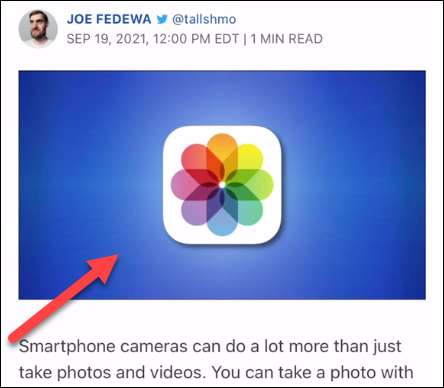
Tenere il dito premuto sullo schermo e trascina la foto o qualunque cosa sia, finché non galleggia. Non smettere di tenere l'oggetto selezione.

Ora, con un dito diverso, puoi navigare intorno al telefono come vuoi normalmente. Tenere il primo dito premuto sullo schermo e usa l'altro dito per aprire la destinazione.
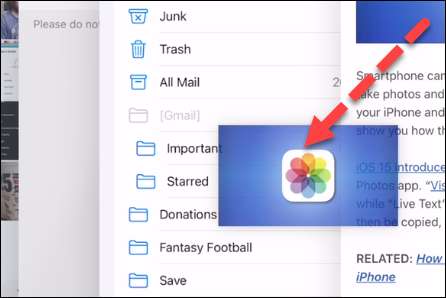
Rilascia il dito quando sei pronto per far cadere l'oggetto. Puoi vedere l'intero processo nel video qui sotto.
Ecco un altro esempio. Afferra una foto dall'app Foto, vai alla schermata iniziale, aprire i messaggi, comporre un nuovo messaggio e rilascia la foto. Pretty slick.
La chiave è "tenere" "l'oggetto originale, sia che si tratti di foto, selezione di testo o collegamento con un dito e quindi naviga nell'app di destinazione con un altro dito. Non c'è limitazione su come puoi navigare mentre si tiene l'oggetto.
Questo è incredibilmente potente Caratteristica di produttività per gli utenti di iPhone da sapere . Non dover scaricare immagini e caricarle in diverse app o copia e incolla il testo e i collegamenti è un grande risparmio di tempo. Con il passare del tempo, più app supporteranno la funzione, rendendolo ancora meglio.
IMPARENTATO: Come copiare il testo da un'immagine su iPhone







